退出QQ进程
双击运行 NapCat.Framework.Windows.Once 文件夹里的
KillQQ.bat
见到黑框一闪而过即可
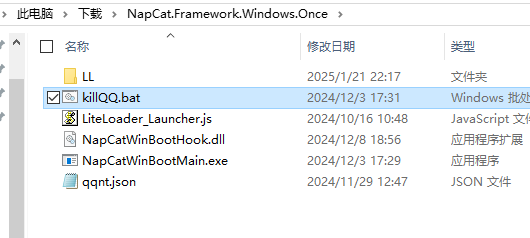
启动 NapCat.Framework.Windows.Once
双击运行 NapCat 文件夹里的 NapCatWinBootMain.exe
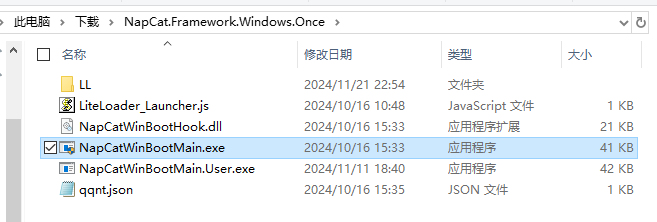
然后登录机器人QQ
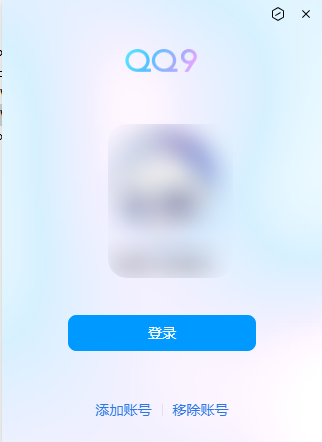
登录上机器人QQ后,打开QQ的设置页面,打开 NapCat 配置页面
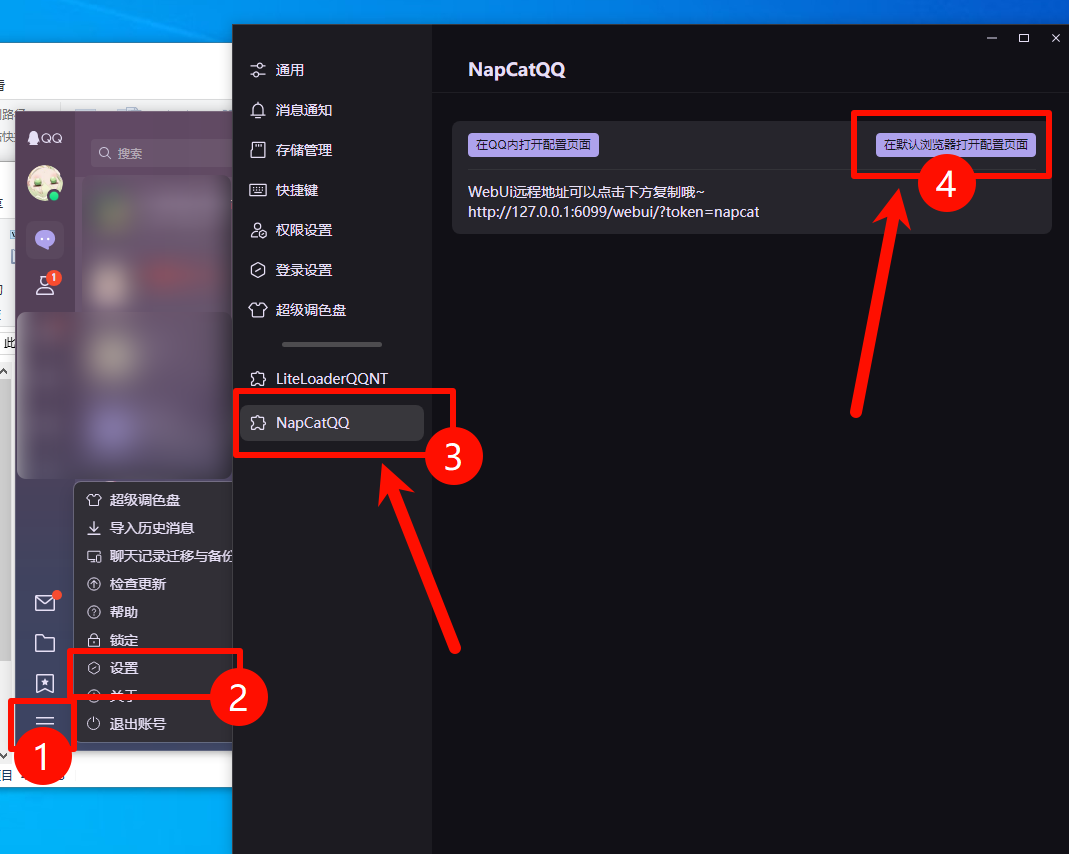
打开了配置页面后,我们需要在浏览器里打开此地址,并且添加网络配置
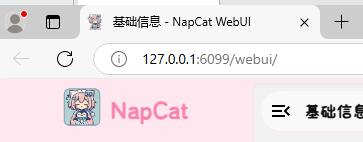
默认token内容为
napcat
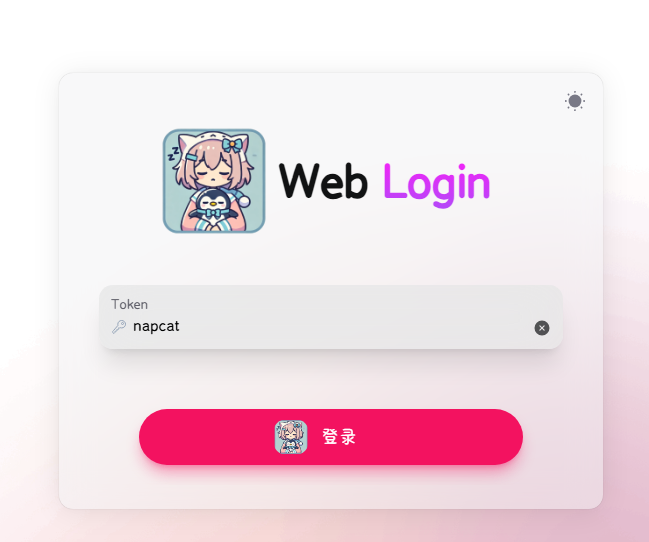
具体添加内容请见下方: